Bet kurį belaidį maršruto parinktuvą galima nustatyti kaip prieigos tašką
- Mūsų WR tinklo komanda turi tinkamus metodus, kaip maršrutizatorių paversti prieigos tašku.
- Galite nustatyti maršruto parinktuvą kaip belaidį kartotuvą arba sukonfigūruoti, kad būtų sukurtas unikalus prieigos taškas.
- Skaitykite toliau, kad sužinotumėte paprasčiausius būdus, kaip nustatyti maršrutizatorių kaip prieigos tašką!

Visada galite paversti belaidžius maršruto parinktuvus prieigos taškais, tačiau atminkite, kad ne visi prieigos taškai gali veikti kaip maršrutizatoriai. Šiame straipsnyje mūsų WR tinklo komanda pateiks paprastus metodus, kaip nustatyti „Netgear“, „Asus“, „TP-Link“, „Linksys“, „Belkin“, „Orbi“ ir kitų prekės ženklų maršrutizatorius kaip prieigos taškus.
Maršrutizatoriaus pavertimo prieigos tašku pranašumai:
- Pasiekite geresnę belaidžio ryšio aprėptį.
- Suteikite belaidę prieigą prie daugiau įrenginių tame pačiame tinkle.
- Jūs gaunate daugiau Ethernet prievadų kitiems laidiniams ryšiams.
Kaip pakeisti maršrutizatorių į prieigos tašką?
1. Prijunkite modemą ir maršrutizatorių Ethernet kabeliu
- Prijunkite maršrutizatoriaus adapterį ir įjunkite įrenginį.
- Prijunkite eterneto kabelį prie modemo LAN prievado, o kitą jungtį - prie maršrutizatoriaus WAN prievado (WAN prievadas dažniausiai būna geltonos arba raudonos spalvos).

- Dabar prijunkite Ethernet kabelį prie vieno iš maršrutizatoriaus prievadų, o kitą galą prie kompiuterio ar nešiojamojo kompiuterio.
Šiais laikais maršrutizatoriai taip pat iš karto sukuria belaidžio ryšio prieigos tašką ir galite prisijungti prie maršrutizatoriaus belaidžiu būdu.

Taigi, užuot prisijungę prie kompiuterio kabeliu, prieigos tašką taip pat galite rasti „Wi-Fi“ sąraše viešosios interneto prieigos taškus savo nešiojamajame kompiuteryje ir prisijunkite prie jo naudodami prieigos taško SSID ir slaptažodį, įrašytus galinėje kompiuterio pusėje maršrutizatorius.
Kaip mes tikriname, peržiūrime ir vertiname?
Pastaruosius 6 mėnesius dirbome kurdami naują turinio kūrimo peržiūros sistemą. Naudodami jį vėliau perdarėme daugumą savo straipsnių, kad suteiktume praktinių žinių apie mūsų parengtus vadovus.
Norėdami gauti daugiau informacijos, galite perskaityti kaip mes išbandome, peržiūrime ir vertiname „WindowsReport“..
2. Konfigūruokite maršrutizatorių kaip belaidį kartotuvą
- Prijungę kompiuterį kabeliu arba „Wi-Fi“, atidarykite naršyklę ir įveskite maršrutizatoriaus adresą arba numatytąjį IP adresą. Pavyzdžiui, http://192.168.2.1 Belkin maršrutizatoriams arba http://192.168.0.1 TP-Link maršrutizatoriams. Perskaitykite maršrutizatoriaus vadovą, kad sužinotumėte, koks yra maršruto parinktuvo adresas.
- Dabar prisijunkite naudodami kredencialus, pateiktus maršrutizatoriaus vadove. Paprastai vartotojo vardas yra admin, o slaptažodis taip pat yra admin. Kai kuriuose maršrutizatoriuose ši informacija taip pat gali būti atspausdinta maršrutizatoriaus gale.
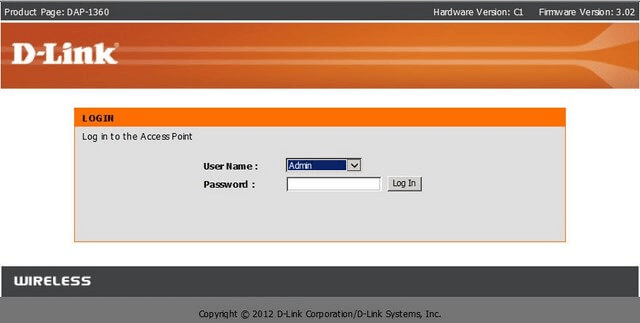
- Dabar, jei jūsų maršrutizatorius yra prijungtas prie kito maršrutizatoriaus, paprasčiausias būdas yra eiti į belaidžio ryšio nustatymus, ir skiltyje Belaidis režimas spustelėkite išskleidžiamąjį meniu ir pasirinkite Belaidis kartotuvas arba kartotuvas.
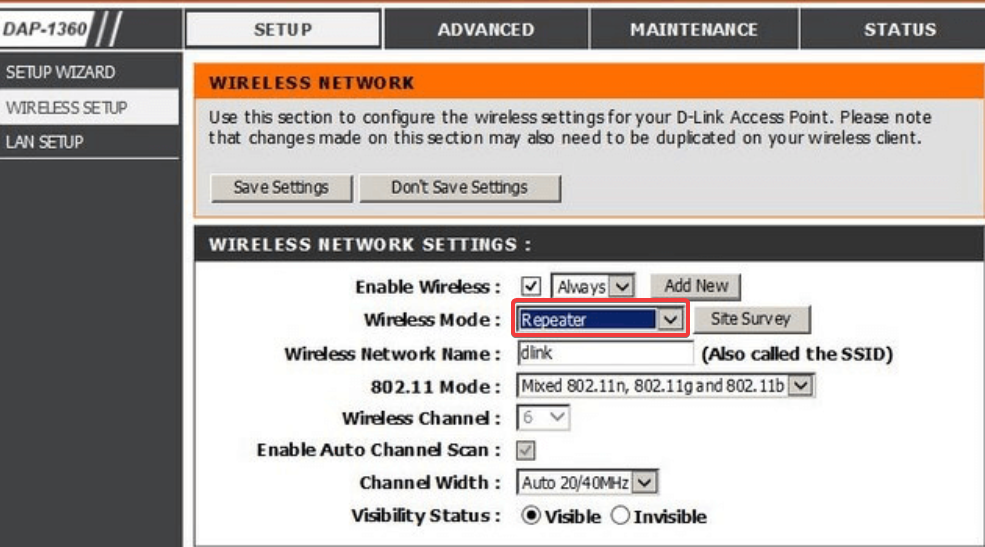
- Jūsų naujasis maršrutizatorius nukopijuos visus ryšio nustatymus iš pagrindinio maršruto parinktuvo ir tik toliau netrukdydamas transliuos signalą.
- Išsaugokite nustatymus ir išeikite.
Po to turėsite vieną prieigos tašką, bet du maršrutizatorius, kad signalas būtų perduodamas atskirai. Tokiu būdu, pavyzdžiui, pagrindinis arba pagrindinis maršrutizatorius gali būti apačioje, o retransliatorius prijungtas kabeliu viršuje.
Naudodami maršrutizatorių kaip belaidį kartotuvą, iš tikrųjų sukursite pagrindinį tinklinį tinklą. Štai mūsų vadovas, kuriame pabrėžiama tinklinių tinklų ir kelių prieigos taškų skirtumai.
- 5 geriausi prieigos taško maršruto parinktuvai [2023 m. sąrašas]
- Kaip įjungti ir naudoti „Microsoft Copilot“ programoje „Word“.
3. Konfigūruokite jį kaip atskirą prieigos tašką
Taikant šį metodą, jums reikės ryšio tipo ir nustatymų iš jūsų IPT. Taip pat galite patikrinti modemo ryšio nustatymus ir juos paimti iš ten.
- Prisijunkite prie maršrutizatoriaus naudodami naršyklę ir eikite į LAN arba WAN nustatymus.
- Čia turėsite pasiekti ryšio nustatymus: DHCP, PPoE, arba Statinis (jei turite statinį IP adresą).
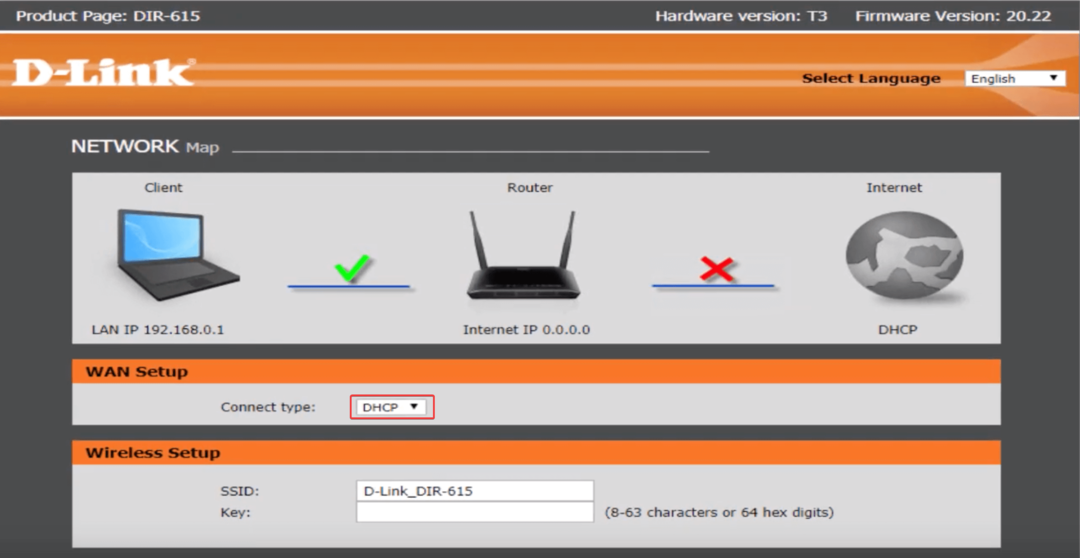
- Nustatę ryšį, eikite į Belaidžio ryšio nustatymai, nustatykite prieigos taško SSID ir nustatykite saugos protokolą bei stiprų slaptažodį.
- Pabaigoje išsaugokite nustatymus. Maršrutizatorius bus paleistas iš naujo ir galėsite naudoti belaidžio ryšio prieigos tašką su savo įrenginiais.
Visi meniu ir nustatymai priklauso nuo maršrutizatoriaus modelio ir gamintojo. Kai kurie yra paprastesni, o kiti turi sudėtingesnius nustatymus. Kai kurie maršrutizatoriai netgi turi prieigos taško skyrių, užuot nustatę kartotuvo režimą.
Tačiau pagrindinė procedūra yra vienoda visiems maršrutizatoriams. Interneto jungčių arba prijungtų įrenginių skaičius priklauso nuo maršrutizatoriaus kanalų skaičiaus, jų palaikomos technologijos ir galimo pralaidumo.
Jei suklupsi nesuderinamas su maršrutizatoriaus prieigos tašku, šis vadovas padės greitai ją išspręsti.
Antrojo maršruto parinktuvo naudojimas kaip prieigos taškas turėtų suteikti daugiau galimų belaidžių ryšių ir, jei norite, dar daugiau belaidžių tinklų.
Jūs netgi galite naudokite kompiuterį kaip belaidį plėtinį, bet jis nebus toks efektyvus kaip maršrutizatorius.
Tikimės, kad dabar jums pavyko paversti maršruto parinktuvą prieigos tašku ir visus savo įrenginius galite belaidžiu būdu prijungti prie interneto.
Jei turite klausimų, nedvejodami parašykite mums komentarų skiltyje žemiau.


